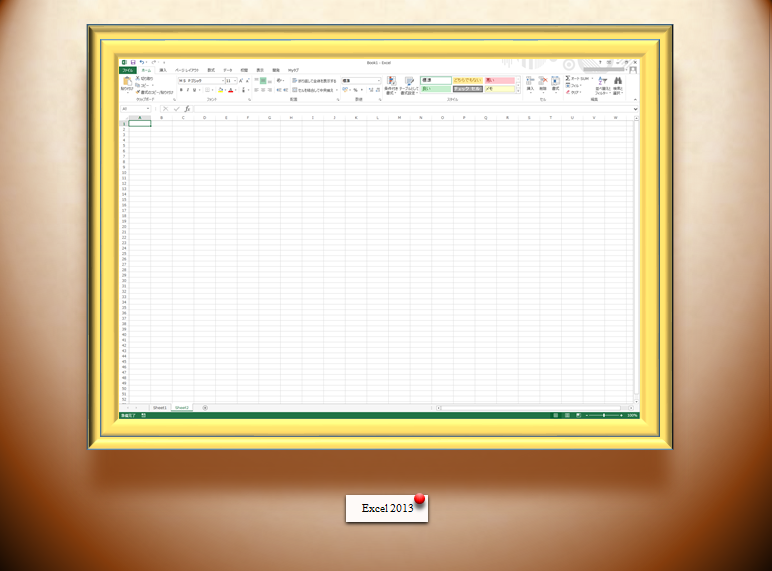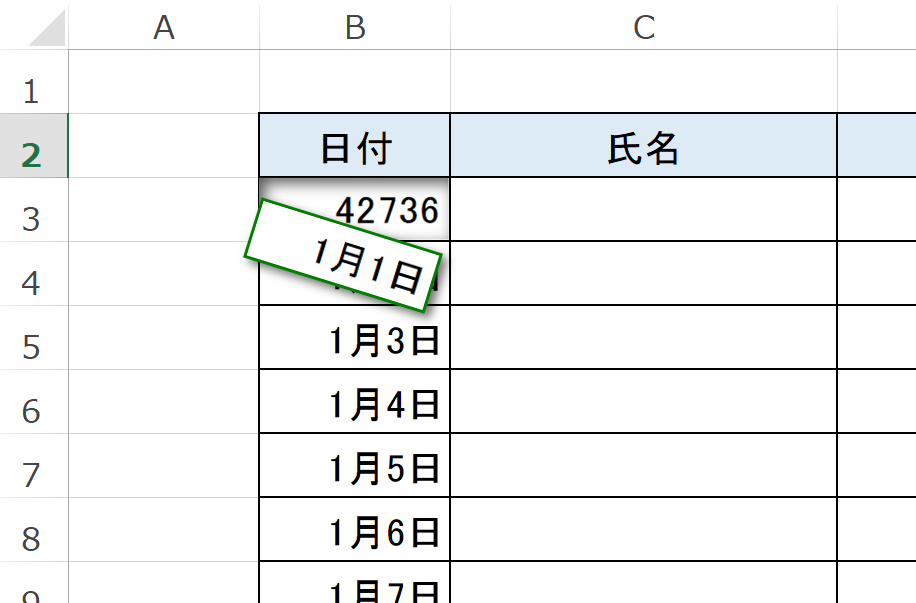今回は、Excel で CSV ファイルを開くと起きる「0落ち」や「文字化け」の問題に対処する手段の一つとして、「クエリ エディター」を使う方法を紹介します。 また関連して、Excel で CSV ファイルの再読み込みをするマクロを作成します。

Excel の CSV 問題とは
Excel で CSV ファイルを開くと、いろいろと問題が起きがちなのですが、一番よく遭遇するのはいわゆる「0落ち(ゼロ落ち)」と「文字化け」でしょう。
「0落ち」は、「00123」のような0詰め番号の 0 が無くなり、ただの「123」になってしまう現象で、Excel がデータを数字列を数値に変換するために起こります。 これは0詰だけの問題ではなく、ほかにも勝手に数値に変換されるデータに、カッコ付き数字((123))、金額(\123)、全角数字(123)、日付などがあります。 もっと言えば、「セルの書式設定」の「表示形式」にあるパターンに当てはまるデータはどれも数値変換で壊される可能性があります。
もう一つの「文字化け」は、日本語の文字がめちゃくちゃな読めない文字となって表示されることです。これは、CSVのテキストエンコーディングが、標準的な「UTF-8」となっているのに、 Excel が「シフトJIS」と読み違えるために起こる現象です。 UTF-8 の問題については別記事に取り上げました。
これらの問題は本当に余計で迷惑なことで、全国 Excel ユーザイライラ度ランキンクトップ3以内には入っているのではないでしょうか。
続きを読む